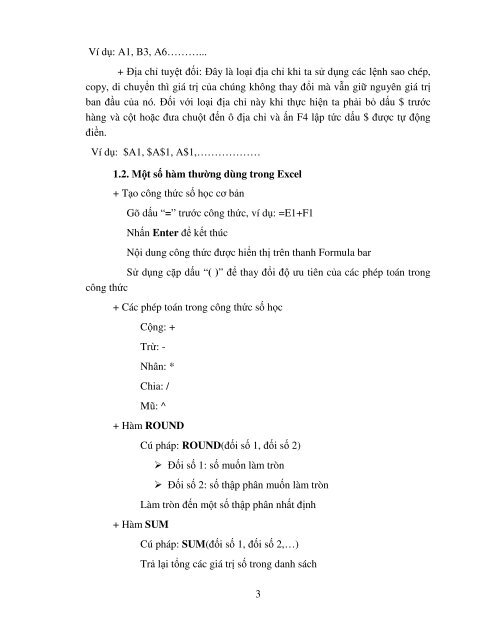Ứng dụng Microsoft Excel và Google Drive trong lập lịch báo giảng ở THPT Trần Hưng Đạo – tỉnh Vĩnh Phúc
https://app.box.com/s/wuyskxa26zmvww1x0rm0oj6bkx730pe3
https://app.box.com/s/wuyskxa26zmvww1x0rm0oj6bkx730pe3
Create successful ePaper yourself
Turn your PDF publications into a flip-book with our unique Google optimized e-Paper software.
Ví dụ: A1, B3, A6………...<br />
+ Địa chỉ tuyệt đối: Đây là loại địa chỉ khi ta sử <s<strong>trong</strong>>dụng</s<strong>trong</strong>> các lệnh sao chép,<br />
copy, di chuyển thì giá trị của chúng không thay đổi mà vẫn giữ nguyên giá trị<br />
ban đầu của nó. Đối với loại địa chỉ này khi thực hiện ta phải bỏ dấu $ trước<br />
hàng <s<strong>trong</strong>>và</s<strong>trong</strong>> cột hoặc đưa chuột đến ô địa chỉ <s<strong>trong</strong>>và</s<strong>trong</strong>> ấn F4 <strong>lập</strong> tức dấu $ được tự động<br />
điền.<br />
Ví dụ: $A1, $A$1, A$1,………………<br />
1.2. Một số hàm thường dùng <strong>trong</strong> <s<strong>trong</strong>>Excel</s<strong>trong</strong>><br />
+ Tạo công thức số học cơ bản<br />
Gõ dấu “=” trước công thức, ví dụ: =E1+F1<br />
Nhấn Enter để kết thúc<br />
Nội dung công thức được hiển thị trên thanh Formula bar<br />
Sử <s<strong>trong</strong>>dụng</s<strong>trong</strong>> cặp dấu “( )” để thay đổi độ ưu tiên của các phép toán <strong>trong</strong><br />
công thức<br />
+ Các phép toán <strong>trong</strong> công thức số học<br />
Cộng: +<br />
Trừ: -<br />
Nhân: *<br />
Chia: /<br />
Mũ: ^<br />
+ Hàm ROUND<br />
Cú pháp: ROUND(đối số 1, đối số 2)<br />
Đối số 1: số muốn làm tròn<br />
Đối số 2: số thập phân muốn làm tròn<br />
Làm tròn đến một số thập phân nhất định<br />
+ Hàm SUM<br />
Cú pháp: SUM(đối số 1, đối số 2,…)<br />
Trả lại tổng các giá trị số <strong>trong</strong> danh sách<br />
3